Buffalo の Wi-Fi(無線LAN)中継機「WEX-1166DHP」を使ってみました。
使用状況は、有線LANコネクタの無い部屋に置いたプリンタに、違う部屋のPCから接続して印刷するというものです。
この機械の特徴として、違う周波数帯で中継するので通信速度が半減しない、とのことです。中継なのになんでスピードが半減すること前提なのかがよく分からないのですが、とにかくそういう機能みたい。
使ってみた感想ですが、親機の電波を上回るハイパワーをはじき出す距離感もあり、複数購入して各部屋に設置してみたくなりました。親機の至近距離なら当然同じレベルなのですが、距離を離せば当然中継機の近くの方が電波が強いので。
また独自機能として、プライベートネットワークを構築できるという機能があります。
これは同じ SSID に接続した端末同士しか共有(相互接続)できないというもので、正直これだけでも購入するメリットがあります。
また自宅にインターネットの環境が無い人の面白い使い方としては、スマホのテザリング電波をこの中継器を使って遠くまで届くようにし、ベッドやトイレや風呂でも電波を繋がりやすくするという風にも使えます。いいね!
■無線LAN中継機 : WEX-1166DHP | BUFFALO バッファロー
http://buffalo.jp/product/wireless-lan/extender/wex-1166dhp/
WPS にも対応しているため、デジタルに弱い人でもボタン1つを押すだけで簡単に設定することができます。
ネットワークの知識のある人でちゃんと設定したいという人は、ブラウザから管理画面にアクセスして詳細に設定することができます。
WPS で設定するとけっこう癖のある設定になるので、今回は手動で設定しました。
ちなみに接続の手間は以下のような感じ。
- 電源を入れ、まずは適当なPCから「WEX-1166DHP」に直接繋ぎます。SSIDに「!setup~~」というのが見えています。
- ブラウザからWi-Fiを飛ばしている親機に対して接続するための設定をします。いつものネットワークのパスワードです。再起動します。
- 通常のネットワーク内に組み込まれるので、おそらく自動で IP が振り分けられているので探します。このあたりの知識が無ければ Buffalo のWEBサイトに接続ツールがあるので実行すると簡単に IPアドレスが分かります。
- 見つけた IPアドレスからブラウザで管理画面に入り直し、改めて IP アドレスや SSID名などカスタマイズします。再起動。
- 既に新しいファームウェア(v2.1)があるのでアップデート。
- ネットワークを分けたい人は「パーソナルモード」を設定します。
これだけ。
自分で Linux などで設定しようとすると結構面倒なのですが、数分で簡単に設定できてしまうのは価値がありますね。
ネットワークを分けることの価値ですが、例えば家族や友人など同じルーターに接続している人から見られたくないデータを隠すことなどができます。
あとは、Chromecast で画面を共有する際に、全然違う Chromecast の画面にエロ画像を大きく表示してしまう事故とか、そういうのがなくなります(Chromecast は同じネットワーク内でしか使えないので)。
サイズ感も割と小さくて良い感じ。真ん中の赤いWPSボタンはまじでいらんけど。
自宅や社内で通信速度に不満があるのなら、購入を検討してみるのをおすすめします。
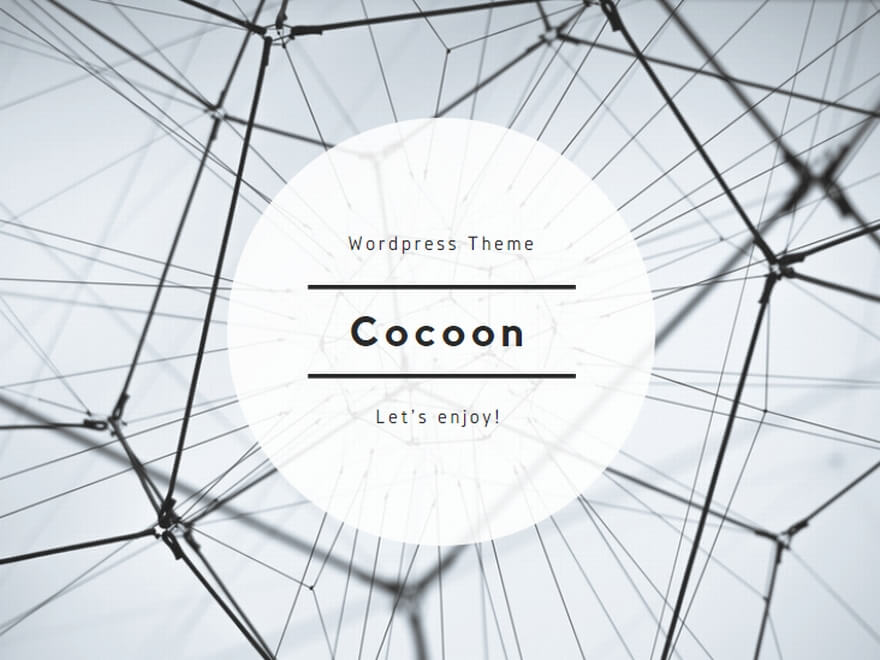
コメント